A tutti sarà capitato di dover ‘nascondere’ dei files sul proprio computer, magari su quello di lavoro
dove qualcuno potrebbe approfittare della vostra assenza per entrare come amministratore e copiare
i vostri dati o semplicemente perché volete nascondere a vostra moglie le foto sexy che la vostra
segretaria vi invia su Skype.
Iniziamo con l`installare VeraCrypt (fork di Truecrypt).

VeraCrypt è un programma applicativo source-available usato per la crittazione OTFE.
Può creare un disco virtuale crittografato mediante l’utilizzo di un file o crittografare un’intera
partizione oppure, su Windows (eccetto Windows 8 e Windows 10 con UEFI o GPT), l’intero hard
disk con un’autenticazione all’avvio.
Una volta installato avviate l`applicazione:
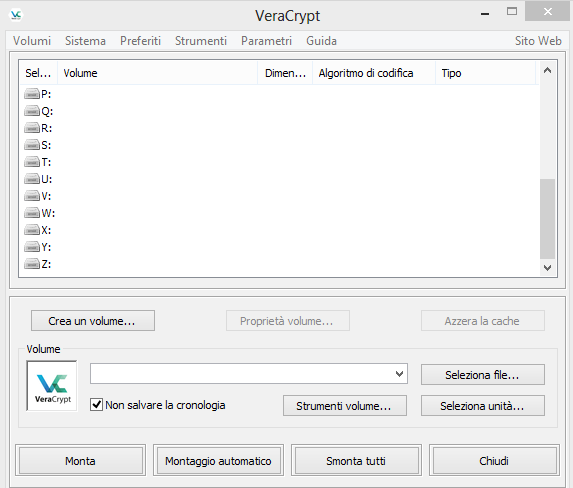
Create un volume, cliccando su: Crea un volume e selezionate la prima opzione: Crea un file
contenitore criptato:
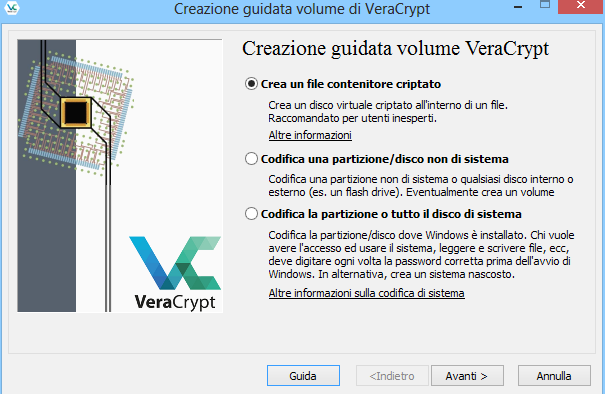
Andate avanti e selezionate: Volume VeraCrypt nascosto:
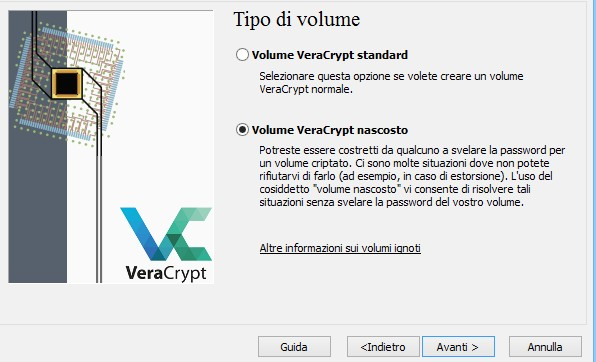
Selezionate: Modo normale e scegliete il percorso dove salvarlo e andate avanti.
Selezionate l`algoritmo di codifica che preferite:
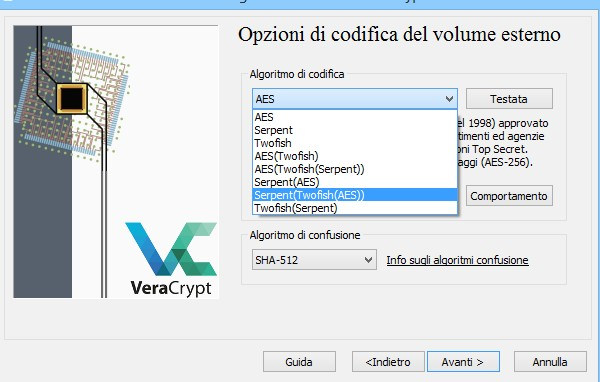
Successivamente potrete scegliere la grandezza del volume che volete creare:
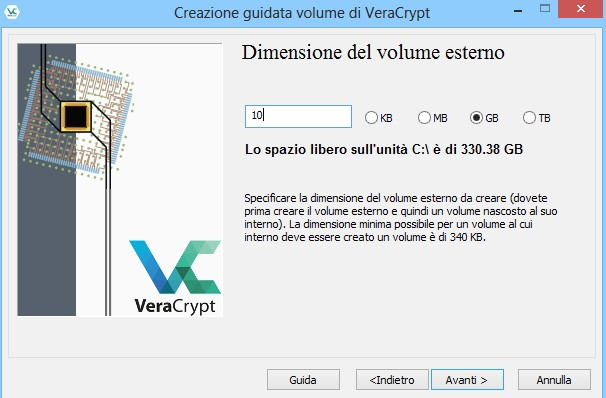
Dopo aver scelto la grandezza potrete scegliere la password, qui dovete prestare molta attenzione a
scegliere una password alfanumerica con simboli, lunga almeno 25 caratteri che solo voi possiate
‘immaginare’ e dovete ovviamente ricordarvela perché senza la password il volume non si apre.
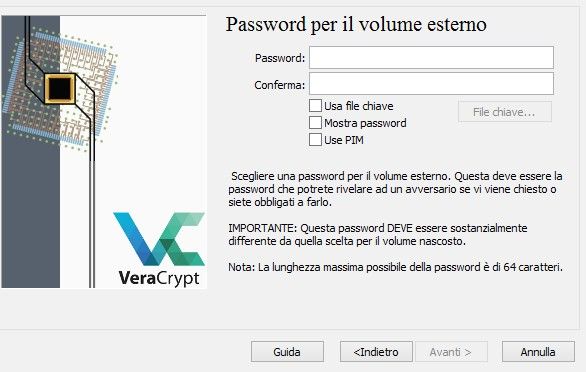
Successivamente il sistema vi propone se intendete salvare file di grandi o piccole dimensioni.
Cliccate SI o NO e andate avanti, formattate il volume come FAT:

Andate ancora avanti seguendo le opzioni che VeraCrypt vi propone fino ad arrivare al punto in cui
vi chiede le opzioni di codifica del volume nascosto, la grandezza, che deve essere leggermente
minore di quello creato in precedenza (leggermente), e nuovamente la password.
Formattate il volume creato e iniziate a usarlo.
Per montarlo, aprite VeraCrypt, selezionate il file volume nel percorso dove lo avete creato e
inserite la password.
Cliccando su Computer, aprite il disco e vedrete questo volume disponibile per inserire i vostri dati.
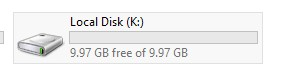
Ad ogni riavvio dovrete montare il volume utilizzando il software VeraCrypt.
Il volume sara invisibile quando non montato mediante il tool, e non vi si potra accedere nemmeno
da esterno (Linux Live) senza la password o il file chiave.
*Se dimenticate la password l`unica opzione possibile è di cancellare il file volume.
*Potete fare un test seguendo i passi che vi ho descritto, una volta finito, smontate il volume tramite
VeraCrypt e cancellate il file volume.
Qui trovate la documentazione ufficiale.
Buon divertimento.